- 機能紹介
ドキュメントにハイパーリンクを挿入することで、ドキュメント内容に関連する情報やリソースに簡単にアクセスできるようになり、読者の利便性が向上します。例えば、ドキュメントで他の資料を引用する際に、ハイパーリンクを使用することで、出所が明確になります。
- 操作手順
ハイパーリンクを挿入する
以下の 2 つの方法でドキュメントにハイパーリンクを挿入できます。
方法 1:テキストにハイパーリンクを追加する
- ドキュメントを開きます。
- ハイパーリンクを追加する対象となるテキストを選択して、ツールバーが表示されます。
- ツールバーの リンク アイコンをクリックします。または Ctrl + K(Windows)/Command + K(Mac)を押します。
- URL を入力または貼り付けてから、確認 をクリックします。
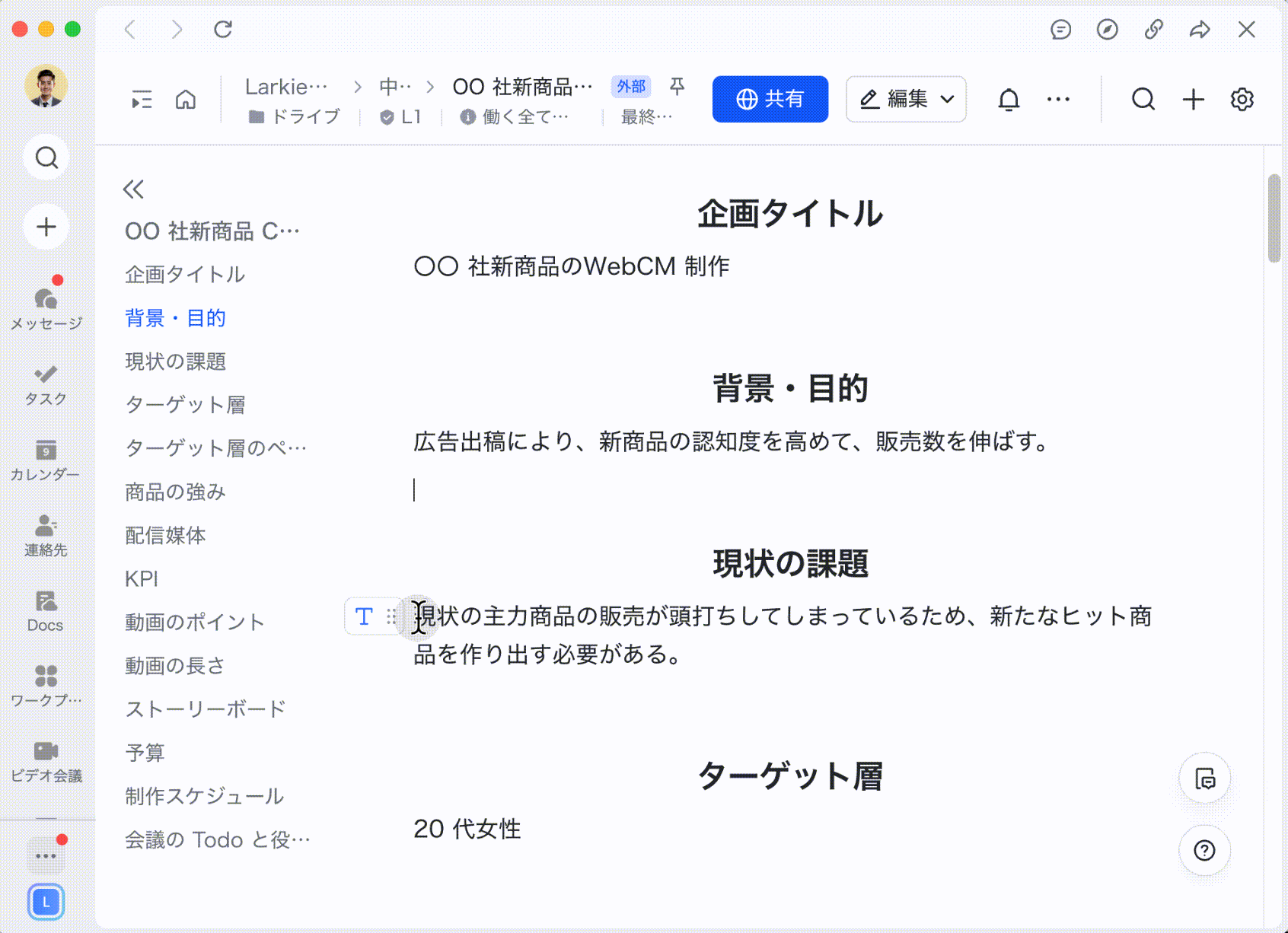
250px|700px|reset
方法 2:ツールバーを使用してハイパーリンクを挿入する
- ドキュメントを開きます。
- 下記いずれかの方法でツールバーを開きます。
- 250px|700px|reset
- 空白行の左側にある + アイコンをクリックして、リンク アイコンを選択します。
- コンテンツブロックにマウスのカーソルを合わせます。次に、⋮⋮ アイコン > 下に追加 を選択してから リンク を選択します。
- ハイパーリンクのテキストとリンクを入力してから、確認 をクリックします。
ハイパーリンクを編集する
ドキュメントに挿入されたハイパーリンクを編集する方法は以下です。
- マウスのカーソルをハイパーリンクのテキストに 1〜2 秒くらい合わせます。
- 表示されるツールバーで リンクを編集 アイコンをクリックします。
- 250px|700px|reset
- ハイパーリンクのテキストとリンクを入力してから、確認 をクリックします。
ハイパーリンクを削除する
ドキュメントに挿入されたハイパーリンクを削除するには、マウスのカーソルをハイパーリンクのテキストに 1〜2 秒くらい合わせます。次に、表示されるツールバーで リンクを削除 アイコンをクリックします。
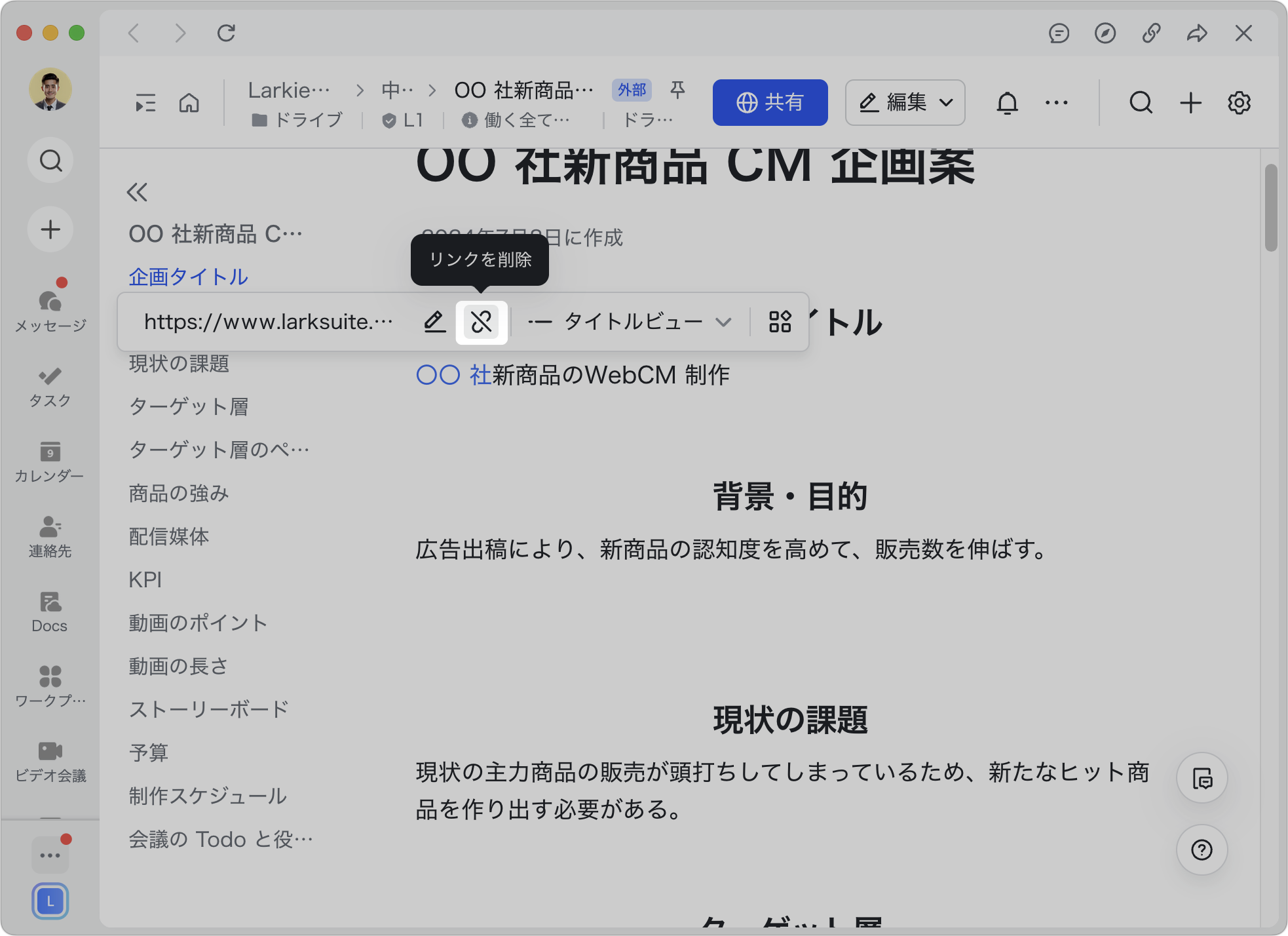
250px|700px|reset
- よくある質問
